As mensagens "Ocorreu um erro" ou "A cópia de segurança automática não está disponível" são exibidas no ecrã da nuvem de dados de gravação
Este artigo pode ajudar-te quando não for possível efetuar cópias de segurança automáticas dos teus dados de gravação na consola Nintendo Switch e for exibida a seguinte mensagem de erro ao lado do título de um jogo no menu da nuvem de dados de gravação: "Ocorreu um erro."
Informações importantes
Antes da atualização para a Nintendo Switch lançada a 6 de abril de 2021, as cópias de segurança automáticas dos dados de gravação poderiam, por vezes, ser interrompidas devido a um erro. Caso isto aconteça com um dos teus jogos, será necessário efetuar uma sequência de passos para continuar a cópia de segurança automática. Após atualizares a tua consola para a versão 12.0.0 ou mais recente, segue os passos abaixo para confirmar se este erro ocorre em alguns dos teus jogos e corrigir o mesmo.
Notas
- Para efetuar cópias de segurança dos dados de gravação, são necessárias uma adesão ao Nintendo Switch Online e uma ligação à Internet.
- Alguns jogos e aplicações não são compatíveis com a cópia de segurança da nuvem de dados de gravação.
Segue estes passos
- Certifica-te de que a tua consola possui a última atualização.
- A partir do menu HOME, seleciona Definições da consola, seguido de Gestão de dados e Nuvem de dados de gravação.
- Seleciona o utilizador cujas cópias de segurança queres verificar.
- Percorre a lista de títulos compatíveis com a cópia de segurança de dados de gravação e verifica se algum deles apresenta a mensagem “Ocorreu um erro.”
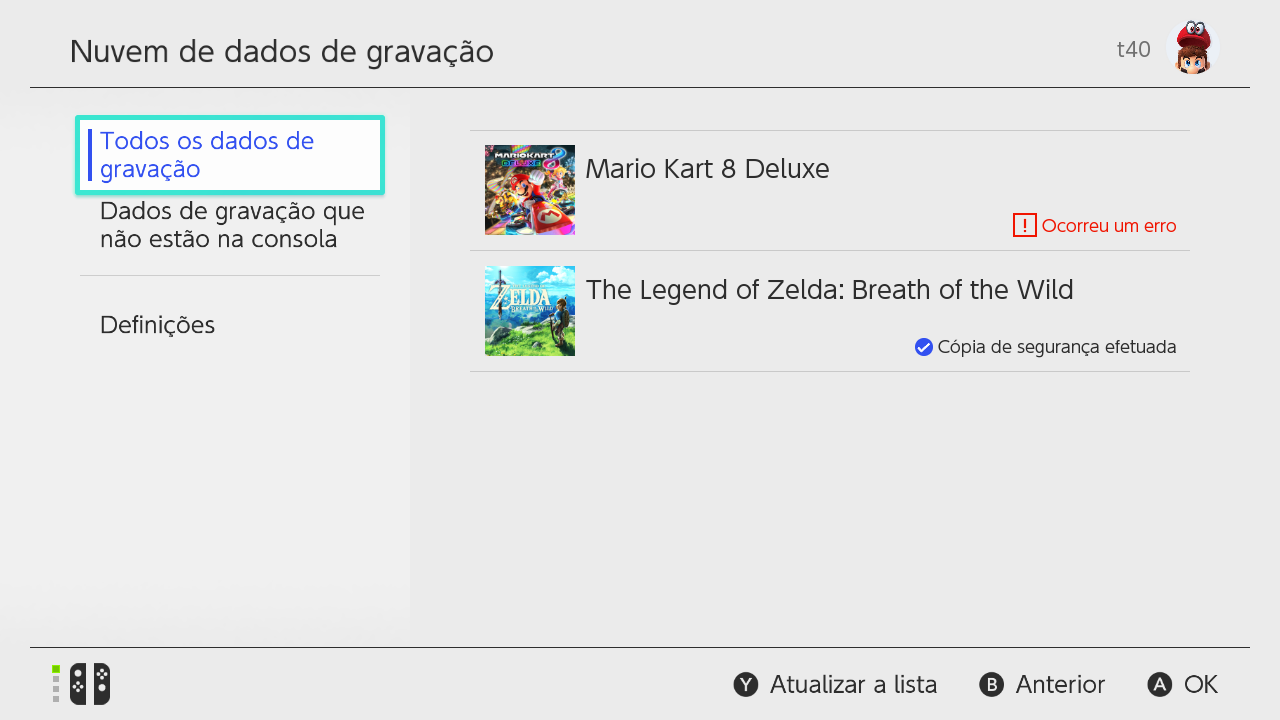
- Se não existirem erros nesta lista, isso sginifica que nenhuma das tuas cópias de segurança automáticas foi interrompida.
- Regressa ao menu HOME, inicia um jogo que apresentava a mensagem “Ocorreu um erro" e confirma se pretendes efetuar uma cópia de segurança dos dados de gravação atuais para a nuvem de dados de gravação.
- Se este erro ocorrer, isso significa que a cópia de segurança automática de dados de gravação foi interrompida em determinado momento, daí que seja muito provável que os dados de gravação presentes na consola sejam mais recentes.
- Regressa ao menu da nuvem de dados de gravação (acede às Definições da consola, seleciona Gestão de dados, seguido de Nuvem de dados de gravação e escolhe o teu utilizador) e seleciona o jogo a partir da lista "Todos os dados de gravação".
- Seleciona Criar uma cópia dos dados de gravação para efetuar uma cópia de segurança manual dos dados de gravação presentes na consola e retomar o processo de cópia de segurança automática.
-
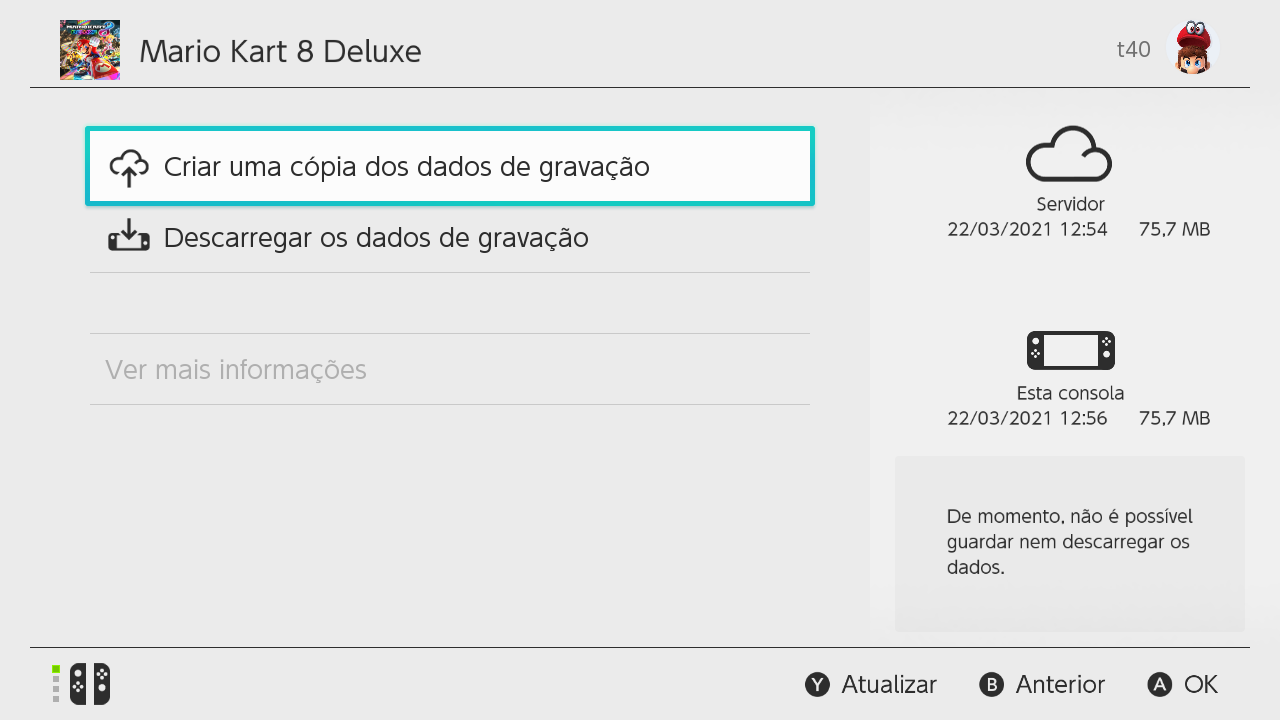
- Caso prefiras substituir os dados de gravação da consola pelos dados de gravação armazenados no servidor, seleciona Descarregar os dados de gravação. Se efetuares este passo, não será possível recuperar os dados de gravação atuais presentes na consola.
- Repete estes passos com todos os outros utilizadores e títulos da consola para confirmar que todos os erros estão resolvidos e que a cópia de segurança automática de dados de gravação foi reativada.
A situação não ficou resolvida
Caso não consigas efetuar uma cópia de segurança dos teus dados de gravação após seguires estes passos, seleciona Ver mais informações para verificares a razão pela qual não é possível efetuar cópias de segurança dos dados de gravação. Poderá não ser possível efetuar cópias de segurança se:
- A consola não estiver ligada à Internet.
- O utilizador não tiver uma adesão ativa do serviço Nintendo Switch Online.
- O jogo selecionado estiver a ser utilizado.